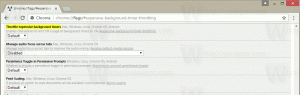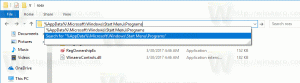Креирајте пречицу за променљиве окружења у оперативном систему Виндовс 10
Променљиве окружења у оперативном систему су вредности које садрже информације о окружењу система и тренутно пријављеном кориснику. Постојали су и у оперативним системима пре Виндовс-а, као што је МС-ДОС. Апликације или услуге могу да користе информације дефинисане варијаблама окружења да одреде различите ствари о ОС-у, на пример, до открити број процеса, име тренутно пријављеног корисника, путању фасцикле до профила тренутног корисника или привремене датотеке именик. Недавно сам покрио како да прегледам те варијабле за систем, за одређеног корисника или за а процес. У овом чланку, желео бих да поделим са вама трик за преглед или уређивање променљивих окружења директно, из командне линије или пречице.
Реклама
Напомена: Почевши од Виндовс 10 Буилд 10547, постоји нови уређивач променљивих окружења. Уместо компактног оквира за текст, сада приказује сваку вредност на сопственој линији у облику табеле! Ово олакшава уређивање вредности и мања је вероватноћа да ће корисник направити грешке.

Да бисте директно отворили подешавања променљивих окружења, можете користити посебан РУНДЛЛ32 команда:
рундлл32.еке сисдм.цпл, ЕдитЕнвиронментВариаблес
Откуцајте га у дијалогу Покрени (Победити + Р), притисните Ентер тастер, и одмах ће покренути прозор Променљиве окружења.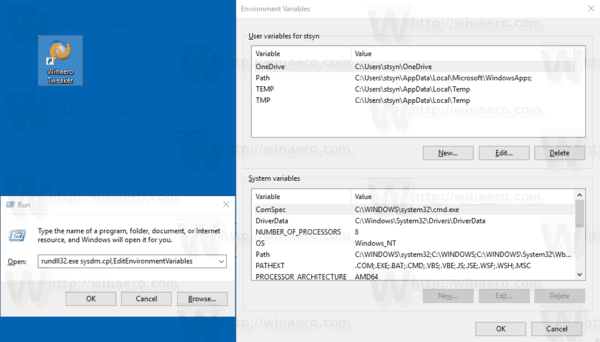
Можете да креирате пречицу до ове команде да бисте је закачили на мени Старт или на траку задатака или чак да тој пречици доделите глобални интервентни тастер. Ево како се то може урадити.
Креирајте пречицу за променљиве окружења у оперативном систему Виндовс 10
- Кликните десним тастером миша на празан простор на радној површини. Изаберите Ново - Пречица из контекстног менија (погледајте снимак екрана).

- У оквир циља пречице откуцајте или копирајте и налепите следеће:
рундлл32.еке сисдм.цпл, ЕдитЕнвиронментВариаблес
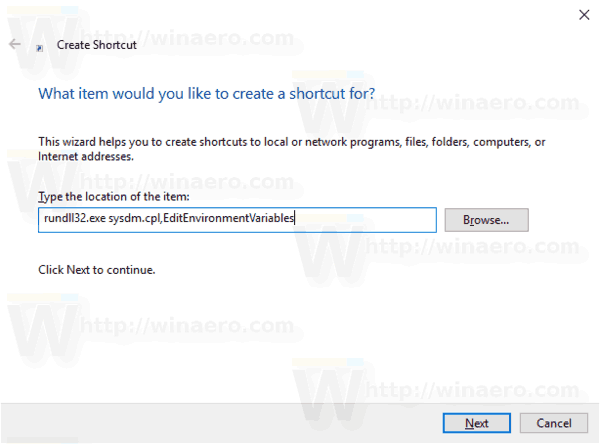
- Користите ред „Променљиве окружења“ без наводника као назив пречице. У ствари, можете користити било које име које желите. Кликните на дугме Заврши када завршите.

- Сада кликните десним тастером миша на пречицу коју сте креирали и изаберите Својства.
- На Пречица таб, можете одредити нову икону ако желите. Можете користити икону из датотеке ц:\виндовс\систем32\сисдм.цпл.
- Кликните на ОК да примените икону, а затим кликните на ОК да затворите дијалог својстава пречице.

Сада можете да преместите ову пречицу на било коју погодну локацију, закачите га на траку задатака или на Старт,додајте у све апликације или додајте у Куицк Лаунцх (погледајте како да омогућите брзо покретање). Можете такође додели глобални интервентни тастер до ваше пречице.
То је то.